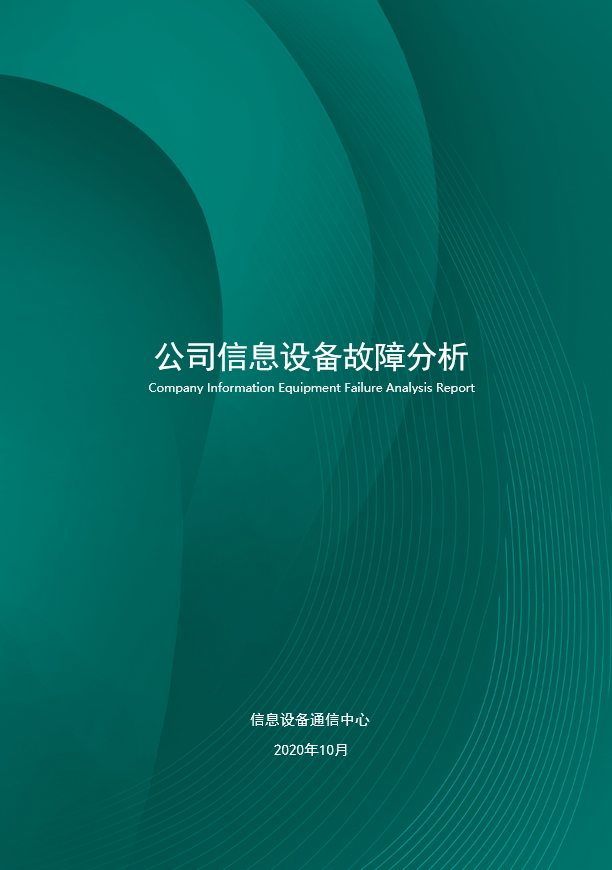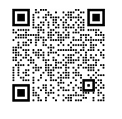4001509447
4001509447 数字报告快速入门
数字报告与仪表盘和数字大屏不同的地方在于数字报告可以任意新增页数,所承载的内容也可以变得比仪表盘和数字大屏更多。
新建数字报告
登录盈析大数据分析平台。
1)点击上方栏目中的【数字报告】进入数字报告模块。点击左侧目录栏搜索框右边的选项按钮 ,在弹出的选项中选择【新建数字报告】。
,在弹出的选项中选择【新建数字报告】。

2)输入数字报告的名称,选择目录,点击【完成】。

3)自动进入设计页面。

1.1全局设置(背景设置)
1)在右侧的属性区域中的全局设置里设置:宽度为820,高度为1160。
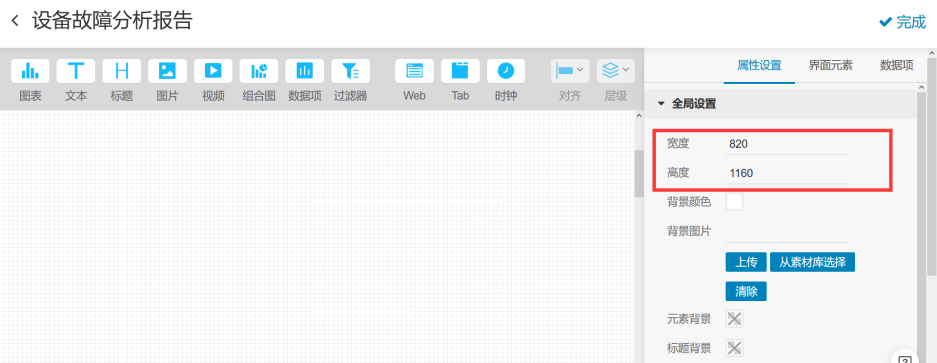
2)在全局设置,背景图片中点击【上传】按钮。在弹出的文件上传弹窗中,选中准备好的背景图片,点击【打开】。


3)此时可以看到背景图片添加至数字报告中。如果拉到数字报告底部,点击【新增空白页】,可以看到在新增的空白页上背景也是我们刚刚上传的背景图片。



1.2添加封面页
1)点击上方工具栏中的【图片】,此时布局区域添加了新的透明图片组件。


2)选中布局区域中的图片组件,在右侧的属性区域中的图片设置,点击【上传】按钮。
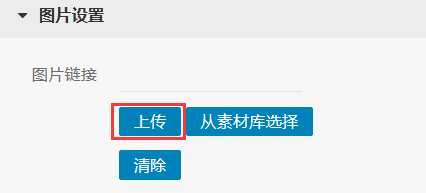
3)在弹出的文件上传弹窗中,点中准备好的封面页,选择打开。可以看到布局区域中的图片组件被我们上传的图片填充。


4)调整图片组件大小,填充整个页面。

1.3添加标题
1)点击上方工具栏中的【标题】,此时布局区域添加了新的标题组件。

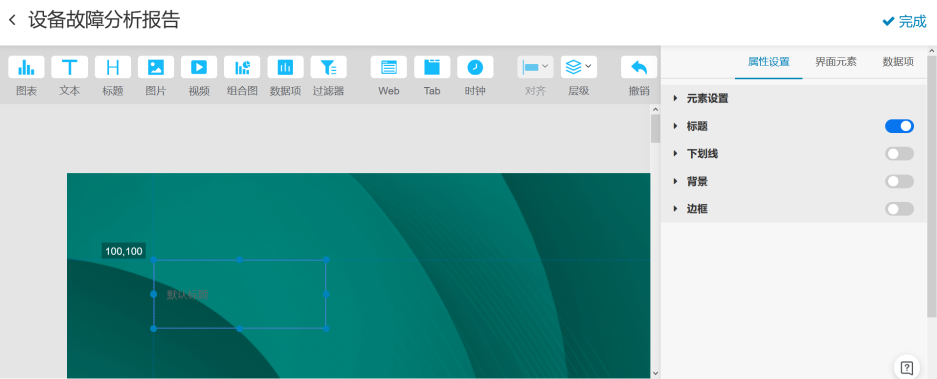
2)选中标题组件,在右侧的属性区域 属性设置,点开标题设置,输入文本,选择字体字号,文本颜色,位置居中。布局区域的显示效果如右图。


3) 在布局区域调整标题组件的大小和位置。

注:标题组件和文字组件的不同在于标题组件的文字不可换行,也不需要双击进入文字编辑界面才能编辑,而是在属性区域就可以编辑。
4)用同样的方法添加其他标题组件。


注:给第二页添加组件时需用鼠标点击一下第二页表示选中第二页。
1.4添加文字组件
1)点击上方工具栏中的【文本】,此时布局区域添加了新的文本组件。


2)双击进入文字编辑界面,输入要展现的文字,调整字体字号、字体颜色,点击确定。
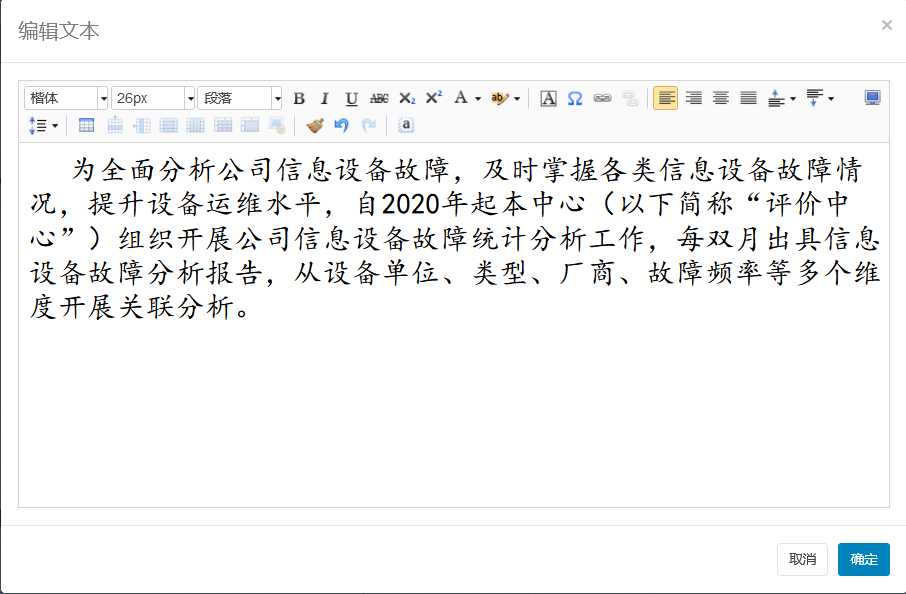
3)调整文字组件大小位置

4)按照同样的方法添加其他文字组件 。

1.5添加图表
1)点击上方工具栏中的【图表】,此时弹出选择数据集弹窗。选中对应的数据集,选择确定。进入图表编辑页面。



2)在右侧的图表类型选择图表类型为【饼图】。拖拽字段【设备类型】至维度和度量,度量汇总方式选择为“计数”,度量排序选择为“降序”。(鼠标放置于度量上就可以看到汇总方式和排序的设置)。

3)图表配置(圆环样式配置)。
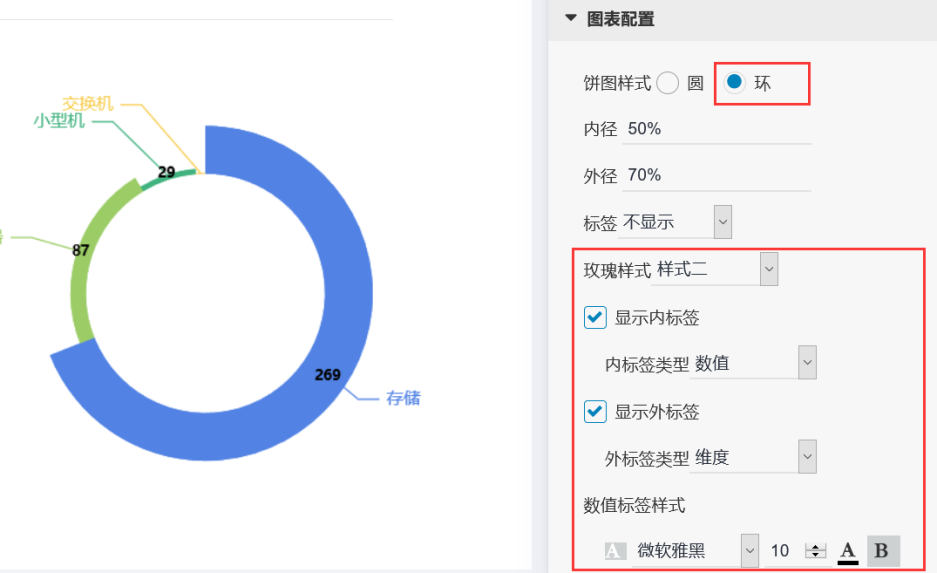

4)颜色设置。将字段【设备类型】拖拽至颜色的设置框。

此时弹出颜色设置弹窗。以存储为例,设置颜色的方法为:鼠标单击选中“存储”,然后选择“自定义颜色”,选择颜色后点击【选择】按钮。
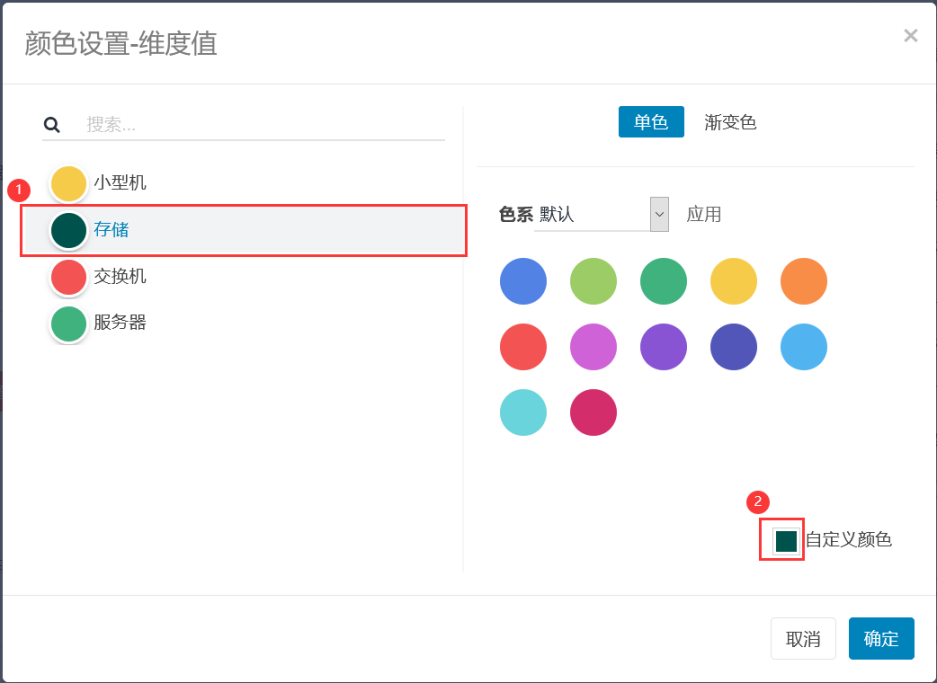
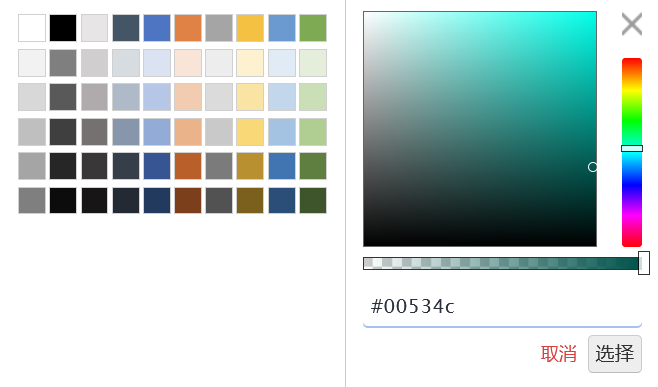
效果如下:

5)标题设置。将图标名称改为“设备类型”,然后点击【完成】退出图表编辑页面。

进入数字报告设计界面。
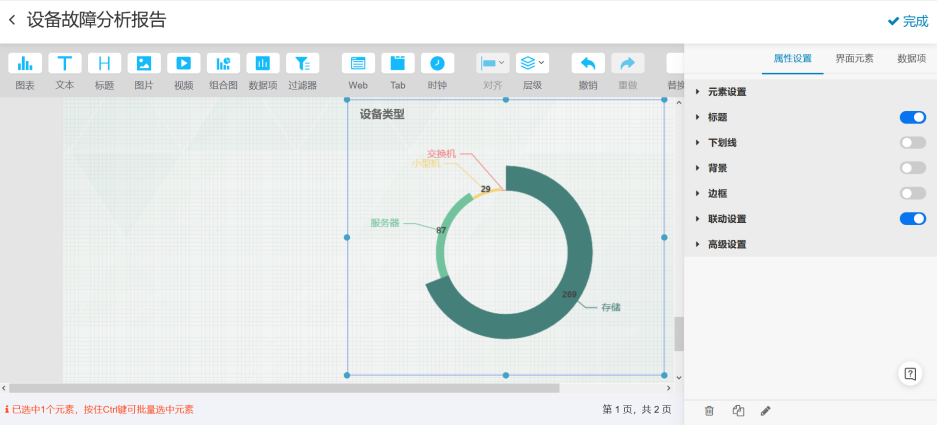
选中该图表组件,在右侧的属性区域设置标题样式。


6)调整图表组件大小位置,最后效果如下:
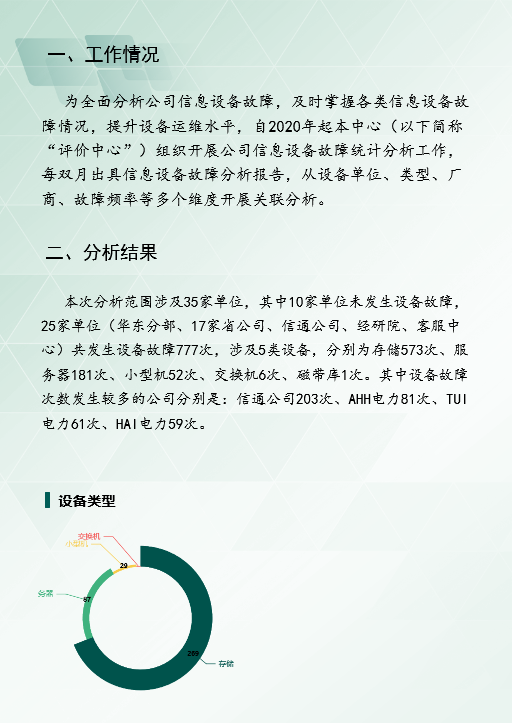
7)再添加一个图表。

1.6最终效果